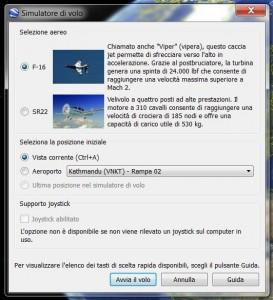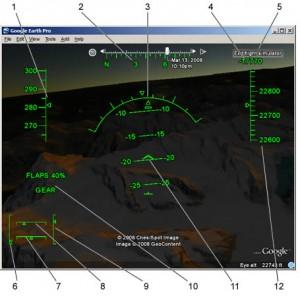Per accedere al simulatore di volo google earth, effettua una delle seguenti operazioni:
- Seleziona Strumenti > Accedi al simulatore di volo.
- Premi Ctrl + Alt + A (
 + Opzione + A su computer Mac).
+ Opzione + A su computer Mac).
Viene visualizzata la finestra di dialogo Simulatore di volo google earth. Devi specificare le seguenti preferenze:
- Aereo: scegli l'aereo su cui desideri volare in base alle descrizioni fornite. L'SR22 è un aereo più lento e quindi più semplice per i principianti.
- Posizione iniziale: scegli da dove desideri iniziare.
- Supporto joystick: seleziona Joystick abilitato se il tuo computer dispone di un joystick che vorresti utilizzare.
Per modificare queste impostazioni, esci dal simulatore di volo e premi Ctrl + Alt + A (![]() + Opzione + A su computer Mac) Visualizzazione della guida del simulatore di volo google earth Per visualizzare questa pagina in qualsiasi momento, premi Ctrl + H (solo Windows e Linux). Uscita dal simulatore di voloPer uscire dal simulatore di volo, effettua una delle seguenti operazioni:
+ Opzione + A su computer Mac) Visualizzazione della guida del simulatore di volo google earth Per visualizzare questa pagina in qualsiasi momento, premi Ctrl + H (solo Windows e Linux). Uscita dal simulatore di voloPer uscire dal simulatore di volo, effettua una delle seguenti operazioni:
- Fai clic su Esci dal Simulatore di volo
- Premi Ctrl + Alt + A o Esc (
 + Opzione + A o Esc su computer Mac).
+ Opzione + A o Esc su computer Mac).
Pilotaggio dell'aereo
- Velocità (nodi)
- Direzione
- Angolo di inclinazione
- Velocità verticale (piedi al minuto)
- Esci dal Simulatore di volo
- Throttle
- Timone di coda
- Alettone
- Equilibratore
- Indicatori di flap e carrello di atterraggio
- Angolo di beccheggio (gradi)
- Altitudine (piedi sul livello del mare)
Per nascondere o visualizzare l'HUD, premere H. Il simulatore di volo google earth può essere gestito con un joystick o con un mouse. Per utilizzare un mouse, fai clic sul mouse al centro della schermata. Il cursore si trasforma in un segno + (croce). Per interrompere o riprendere in qualsiasi momento l'azione del simulatore di volo, premi la barra spaziatrice. Per decollare, premi innanzitutto il tasto PagSu per aumentare la spinta e portare l'aereo sulla pista. Quando l'aereo è in movimento, sposta il mouse o il joystick leggermente indietro e in basso. Una volta raggiunta una velocità sufficiente, il velivolo decolla. Per cambiare direzione o inclinare l'aereo, esegui piccoli movimenti con il mouse o il joystick. Evita di effettuare troppe correzioni di volo. Quando le ali risultano livellate, posiziona il mouse o il joystick al centro. Per guardarti attorno, premi i tasti freccia + Alt (lento) o Ctrl (veloce) Per regolare spinta, alettoni, equilibratore, timone di coda, aletta compensatrice o flap, fai riferimento ai tasti di scelta rapida di seguito. Atterraggio dell'aereoLa manovra di atterraggio è un po' più complessa e richiede una maggiore pratica. Per fare atterrare l'aereo:
- Avvicinati alla pista di atterraggio o a un'area pianeggiante appropriata.
- Premi PagGiù per ridurre la spinta e la velocità dell'aereo.
- Premi G per aprire il carrello di atterraggio.
- Premi F per aumentare l'impostazione dei flap e rallentare l'aereo.
- Dopo aver toccato terra, riduci la velocità utilizzando i freni delle ruote. Premi , (virgola) per applicare il freno della ruota sinistra e . (punto) per il freno della ruota destra.
Comandi da tastiera del simulatore di volo google earth
Questa sezione descrive le combinazioni da tastiera che puoi utilizzare con le funzioni di simulazione di volo google earth. Per accedere al simulatore di volo google earth, premi Ctrl + Alt + A (![]() + Opzione + A su computer Mac). Dopo avere utilizzato il simulatore di volo per la prima volta, puoi passare nuovamente a questa modalità selezionando Strumenti > Accedi al simulatore di volo. Per uscire dal simulatore di volo google earth, fai clic su Esci dal simulatore di volo nell'angolo in alto a destra o premi Ctrl + Alt + A (
+ Opzione + A su computer Mac). Dopo avere utilizzato il simulatore di volo per la prima volta, puoi passare nuovamente a questa modalità selezionando Strumenti > Accedi al simulatore di volo. Per uscire dal simulatore di volo google earth, fai clic su Esci dal simulatore di volo nell'angolo in alto a destra o premi Ctrl + Alt + A (![]() + Opzione + A su computer Mac). Le seguenti combinazioni di tasti possono essere utilizzate per controllare la navigazione e altri aspetti del simulatore di volo google earth. Puoi controllare l'aereo anche con il mouse o il joystick. Per disabilitare o abilitare i controlli del mouse, fai clic con il pulsante sinistro del mouse (clic singolo su Mac). Quando i controlli del mouse sono attivi, il puntatore assume la forma di una croce.
+ Opzione + A su computer Mac). Le seguenti combinazioni di tasti possono essere utilizzate per controllare la navigazione e altri aspetti del simulatore di volo google earth. Puoi controllare l'aereo anche con il mouse o il joystick. Per disabilitare o abilitare i controlli del mouse, fai clic con il pulsante sinistro del mouse (clic singolo su Mac). Quando i controlli del mouse sono attivi, il puntatore assume la forma di una croce.
| Comando | Windows/Linux Combinazione di tasti | Mac Combinazione di tasti | Risultato o commento | |
|---|---|---|---|---|
| Esci dal Simulatore di volo | Ctrl + Alt + A, Esc | Consente di uscire dal simulatore di volo. | ||
| Apri opzioni simulatore di volo | Ctrl + Alt + A | Consente di aprire la finestra del simulatore di volo. | ||
| Ruota punto di vista del pilota | Tasti freccia + Alt (lento) o Ctrl (veloce) | Tasti freccia + Alt (lento) o Ctrl (veloce) | Sposta il punto di vista nella direzione della freccia. | |
| Visualizza guida del simulatore di volo | Ctrl + H | - | Apre questa finestra relativa ai comandi da tastiera del simulatore di volo. | |
| Aumenta spinta | PagSu | PagSu | - | |
| Riduci spinta | PagGiù | PagGiù | - | |
| Alettone a sinistra | Freccia sinistra | Freccia sinistra | - | |
| Alettone a destra | Freccia destra | Freccia destra | - | |
| Equilibratore su | Freccia su | Freccia su | - | |
| Equilibratore giù | Freccia giù | Freccia giù | - | |
| Timone di coda a sinistra | Ins | Maiusc + freccia sinistra | - | |
| Timone di coda a destra | Invio (tastierino numerico) | Invio (tastierino numerico) | - | |
| Timone di coda a sinistra | Maiusc + freccia sinistra | Maiusc + freccia sinistra | - | |
| Timone di coda a destra | Maiusc + freccia destra | Maiusc + freccia destra | - | |
| Aletta compensatrice giù | Home page | Home page | - | |
| Aletta compensatrice su | Fine | Fine | - | |
| Aletta compensatrice giù | Maiusc + freccia su | Maiusc + freccia su | - | |
| Aletta compensatrice su | Maiusc + freccia giù | Maiusc + freccia giù | - | |
| Riduci impostazione flap | Parentesi sinistra | Parentesi sinistra | - | |
| Aumenta impostazione flap | Parentesi destra | Parentesi destra | - | |
| Riduci impostazione flap | Maiusc + F | Maiusc + F | - | |
| Aumenta impostazione flap | F | F | - | |
| Alettone e timone centrali | 5 | 5 | - | |
| Alettone e timone centrali | C | C | - | |
| Apri/Chiudi carrello di atterraggio | G | G | Funziona solo se l'aereo che hai scelto dispone di carrello di atterraggio richiudibile | |
| Freno ruota sinistra | , (virgola) | , (virgola) | - | |
| Freno ruota destra | . (punto) | . (punto) | - | |
| Interrompi simulazione | Spazio | Spazio | - | |
| Attiva/Disattiva HUD | H | H | - |